Guide étape par étape pour installer un thème WordPress
Publié: 2022-11-03En supposant que vous souhaitiez un guide étape par étape : 1. Connectez-vous à votre tableau de bord WordPress. 2. Dans la barre latérale de gauche, accédez à Apparence > Thèmes. 3. En haut de la page Thèmes, cliquez sur le bouton intitulé Ajouter nouveau. 4. Sur la page Ajouter des thèmes, cliquez sur le bouton Télécharger le thème . 5. Cliquez sur le bouton Parcourir et sélectionnez le fichier de thème compressé sur votre disque dur. 6. Cliquez sur le bouton Installer maintenant. 7. WordPress va maintenant télécharger le fichier de thème depuis votre disque dur et l'installer pour vous. 8. Une fois le thème installé, vous verrez un message de réussite et le thème apparaîtra maintenant dans la liste des thèmes disponibles. 9. Cliquez sur le lien Activer pour activer le thème.
La plupart des instructions supposent que vous avez déjà configuré votre environnement WordPress pour la version la plus récente. Pour localiser le fichier WordPress installable, vous devez extraire les fichiers dans le fichier zip. Si vous voyez une erreur telle qu'une feuille de style manquante, c'est probablement parce que vous avez choisi le mauvais package. Le site Web WordPress prend en charge les fichiers de téléchargement pouvant atteindre 2 Mo. S'il n'y a pas de limitations pour le thème, vous devez configurer vos paramètres PHP. Pour ce faire, vous pouvez sélectionner l'une des nombreuses options. Les fichiers PHP.INI peuvent être créés ou modifiés. Si vous n'avez pas pu trouver ou modifier votre fichier.html.ini, vous pouvez utiliser le fichier htaccess pour augmenter la taille de votre fichier.
Comment puis-je personnaliser le thème dans WordPress ?

Le Customizer, un outil natif que les administrateurs WordPress utilisent pour modifier le style de base de leurs thèmes actifs sans toucher au code sous-jacent, est le moyen le plus simple de modifier votre thème WordPress . L'apparence est l'emplacement à partir duquel la personnalisation est accessible.
Voici cinq étapes simples que vous pouvez suivre pour personnaliser votre thème WordPress. Plusieurs options s'offrent à vous si vous souhaitez personnaliser vos thèmes WordPress. Dans le cadre de cet article, je vais vous expliquer comment sélectionner celui qui vous convient et comment le faire en toute sécurité et efficacement. Le WordPress Customizer est le moyen le plus simple de personnaliser votre thème WordPress. Selon votre thème, vous avez la possibilité de le modifier de différentes manières. Si vous cliquez sur l'onglet Apparence, vous serez redirigé vers un écran où vous pourrez sélectionner l' option Éditeur de thème . Parce que les constructeurs de pages sont conçus pour vous permettre de spécifier la conception de votre site, ils sont idéaux pour une conception simple.
Le plugin de création de page est installé avec un thème compatible et vous pouvez choisir parmi les options qu'il propose pour rendre votre site exactement comme vous le souhaitez. Les frameworks thématiques, qui sont des suites de thèmes qui se rejoignent pour n'en former qu'un, sont une alternative aux constructeurs de pages. Il s'agit d'un fichier contenant tout le code de votre site, qui est inclus avec chaque thème WordPress. Si vous souhaitez changer les couleurs de votre thème, vous devrez modifier la feuille de style. Cela vous permettra de créer un nouveau CSS pour des éléments individuels ou un ensemble d'éléments ou de classes sur une page. La majorité des fichiers d'un thème sont des modèles de thème. Si vous souhaitez modifier la façon dont le contenu est affiché sur un type de publication, une page ou une archive, vous devez d'abord modifier l'un de ces fichiers.
Pour savoir comment modifier le code d'une manière qui ne cassera pas votre site, lisez la section ci-dessous. Vous devez coder une installation locale de WordPress, qui est le seul moyen de vous assurer que votre code est correctement copié depuis le site en ligne, si vous souhaitez modifier le code dans votre thème ou apporter des modifications à votre thème enfant. Si vous savez coder en CSS ou en PHP, vous ne devez modifier le code que sur un thème qui possède les deux. Pour utiliser le nouveau thème, faites une copie de votre site en ligne et téléchargez-la. Après avoir soigneusement testé votre site pour vous assurer que tout fonctionne, vous pouvez apporter des modifications. En utilisant un thème réactif, votre thème doit être simple à utiliser. Il devrait être possible de mettre à jour votre thème sur les versions mobile et de bureau.
Vérifiez l'accessibilité de votre site pour vous assurer qu'il ne discrimine pas les personnes handicapées. Vérifiez les normes PHP, CSS et JavaScript pour vous assurer qu'elles répondent à vos besoins. Si votre thème WordPress existant est bien codé et que vous écrivez tout nouveau code de la même manière qu'il a été conçu, vous êtes sur la bonne voie pour le rendre conforme.
Puis-je concevoir mon propre thème pour WordPress ?
Créer un thème WordPress personnalisé est cependant relativement simple. De plus, bien qu'il ne nécessite pas de connaissances ou d'expérience approfondies en matière de développement Web, il nécessite un minimum de connaissances techniques. De plus, vous serez récompensé si vous créez votre propre thème, car vous pourrez faire en sorte que votre site Web ait l'air et fonctionne correctement.
Tous les thèmes WordPress sont-ils personnalisables ?
Les options de personnalisation des thèmes WordPress sont déterminées par le thème que vous utilisez. Si une fonctionnalité est activée dans votre thème, vous pouvez utiliser le personnalisateur ou l'éditeur de site complet pour la modifier. Vous ne pouvez pas modifier l'apparence d'un thème WordPress par cette méthode.
Puis-je télécharger le thème Themeforest dans WordPress ?
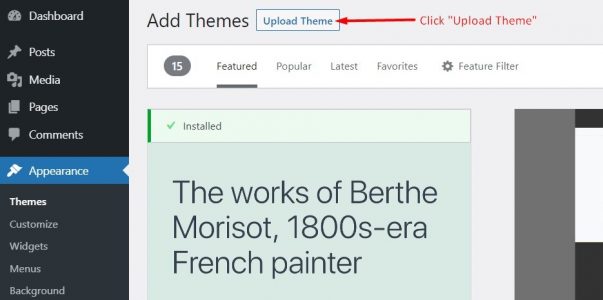
Notre site Web comprend un grand nombre de thèmes, mais vous pouvez également télécharger des thèmes tiers, tels que ceux de WordPress.org, des marchés populaires tels que Themeforest, ou même des thèmes personnalisés . Ce guide vous guide à travers les étapes d'installation de tout type de thème sur votre site WordPress.com.

En plus d'être simple à utiliser pour les blogs, WordPress est également livré avec une pléthore d'excellentes options de conception. Cet article vous montrera à quel point il est facile d'installer un nouveau thème WordPress que vous avez acheté chez ThemeForest. Voici une liste des erreurs les plus courantes que les utilisateurs peuvent rencontrer lors de l'installation d'un thème. Si vous rencontrez des difficultés pour installer votre thème, c'est probablement parce que votre serveur doit être mis à jour. Cette erreur est probablement causée par une faible limite de mémoire PHP sur votre serveur. Si vous utilisez un service d'hébergement WordPress géré, vous ne devriez jamais rencontrer ce problème. Avant de télécharger le fichier de thème sur votre serveur via FTP, assurez-vous de ne télécharger que le fichier de thème.
Si vous installez simplement le plugin Envato Market, vous n'aurez aucun mal à activer votre thème et à l'installer. Vous pouvez profiter des plugins WordPress en pouvant afficher tous vos achats Themeforest et Codecanyon depuis votre tableau de bord. Un jeton pour l'EnvatoAPI doit être généré avant que le plugin ne fonctionne. Votre jeton peut ne pas être validé pour diverses raisons. Dans tous les cas, vous ne pourrez pas accéder à votre tableau de bord Themeforest car votre numéro de facture d'achat, votre numéro de licence de thème ou tout autre code ne fonctionnera plus. Comme deuxième possibilité, vous avez peut-être omis certaines des autorisations d'API dont vous avez besoin lors de la création de votre code.
Comment installer un thème WordPress
Une fois que vous avez téléchargé votre thème, suivez les instructions à l'écran pour l'installer. Après avoir installé le thème WordPress, vous serez redirigé vers votre tableau de bord WordPress, où vous verrez un nouveau thème appelé Votre thème. La personnalisation peut être effectuée en allant dans Apparence > Thèmes, puis en sélectionnant Votre thème dans le menu déroulant.
Comment télécharger un thème personnalisé dans WordPress
Afin de télécharger un thème personnalisé dans WordPress, vous devrez d'abord télécharger le thème sur Internet ou en créer un vous-même. Une fois que vous avez enregistré le thème sur votre ordinateur, vous devrez ensuite vous rendre sur votre tableau de bord WordPress et naviguer jusqu'à la section « Apparence ». Dans la section "Apparence", vous devrez ensuite cliquer sur le bouton "Ajouter un nouveau" et sélectionner l'option "Télécharger le thème". À partir de là, vous devrez ensuite sélectionner le fichier de thème que vous avez enregistré sur votre ordinateur et cliquer sur le bouton "Installer maintenant". Une fois le thème installé, vous devrez ensuite l'activer en cliquant sur le bouton "Activer".
Les thèmes WordPress peuvent être facilement téléchargés et installés. Aucune connaissance en programmation informatique ou en conception de sites Web n'est requise pour concevoir un thème. Plus de 5 700 thèmes sont disponibles dans le répertoire officiel de WordPress. Vous pouvez tirer le meilleur parti d'un thème premium en le choisissant plutôt qu'un thème standard, en plus de rendre votre conception plus personnalisée. Le moyen le plus simple et le plus pratique d'ajouter votre thème à WordPress consiste à utiliser le tableau de bord d'administration WordPress. CPanel sera à votre disposition si vous avez un plan d'hébergement mutualisé ou un plan d'hébergement WordPress géré. Vous pouvez configurer le compte d'hébergement, les adresses e-mail et les bases de données de votre site Web à l'aide du tableau de bord CPanel.
Si vous n'avez pas accès à CPanel, vous pouvez télécharger votre thème à l'aide d'un client FTP. Après avoir sélectionné Extraire, le fichier de thème sera décompressé. Le thème a été ajouté à la section Thèmes de votre tableau de bord WordPress . Pour télécharger le nouveau thème, rendez-vous sur le site Web et cliquez sur Activer.
Puis-je installer mon propre thème sur WordPress Com ?
L'installation du thème peut être effectuée via le menu Apparence. À l'aide de la fonctionnalité de téléchargement de thème , vous pouvez télécharger un thème sur votre ordinateur et l'installer sous forme de fichier zip. Des clients FTP sont disponibles pour vous permettre d'installer des thèmes.
Pourquoi ne puis-je pas télécharger mon thème sur WordPress ?
Si tel est le cas, il peut y avoir un problème avec les fichiers de thème qui interfère avec l'un de vos plugins. Vous devez savoir que vos plugins (ou thèmes) sont souvent mal codés la plupart du temps. Déconnectez-vous de votre compte WordPress une fois que tous vos plugins sont désactivés. Le thème WordPress devrait maintenant être téléchargé après votre reconnexion.
WordPress Changer de thème
Pour modifier votre thème dans WordPress, connectez-vous à votre tableau de bord WordPress et accédez à Apparence > Thèmes. Sur cette page, vous verrez un aperçu de tous les thèmes disponibles. Pour activer un thème, cliquez simplement sur le lien Activer sous l'aperçu du thème.
Un thème WordPress, par essence, est un modèle visuel pour votre site Web. Vous pourrez peut-être ajouter de nouvelles fonctionnalités au site, mais l'objectif principal est de lui donner une belle apparence en utilisant un thème. Il est peu probable que vous changiez quoi que ce soit avec le thème que vous avez choisi depuis longtemps ; c'est plutôt quelque chose que vous préférez laisser seul. Il existe plusieurs façons de modifier un thème WordPress. Notre objectif est de vous guider pas à pas à travers les étapes, afin que vous puissiez suivre. Votre première étape devrait être de faire une sauvegarde de votre site Web. Vous aurez un point de restauration propre en cas de problème afin que vous puissiez restaurer à partir de celui-ci.
Passez à l'étape suivante en cliquant sur le bouton Ajouter nouveau. L'écran blanc de la mort (WSoD) est l'un des problèmes WordPress les plus courants. La raison en est que vous serez présenté avec un écran vide sans aucune indication de ce qui ne va pas. Heureusement, la solution est assez simple, mais elle prend un certain temps. Si vous rencontrez également des erreurs 404 après avoir changé de thème, vous devriez pouvoir résoudre le problème en accédant à Enregistrer les modifications ici.
